Jak utworzyć i dostosować wykres w Arkuszach Google
Arkusze Google Google Bohater / / January 25, 2021
Ostatnia aktualizacja

Czasami arkusz kalkulacyjny może zawierać ogromną ilość danych. Kiedy więc nadszedł czas, aby przeanalizować te dane lub udostępnij arkusz w przypadku kogoś innego może to być przytłaczające. Jednak narzędzie takie jak wykres lub wykres nie tylko wyświetla dane w unikalnej formie, ale także pozwala wywołać pewne dane w celu uzyskania wyraźniejszego obrazu pośród chaosu.
Podobnie jak Microsoft Excel, Arkusze Google oferują przydatną funkcję do łatwego tworzenia wykresów. Możesz wybierać spośród kilku typów wykresów i całkowicie dostosowywać wykres, aby uzyskać idealny wygląd.
Utwórz wykres w Arkuszach Google
Jeśli masz dane, które idealnie pasowałyby do wykresu, przejdź do Arkusze Google, zaloguj się i otwórz arkusz kalkulacyjny. Wykonaj poniższe czynności, aby utworzyć wykres.
- Wybierz dane dla wykresu. Możesz to zrobić, przeciągając przez komórki, których chcesz użyć.
- Kliknij Wstawić > Wykres z menu.
- Od razu zobaczysz wykres z sugerowanym stylem. I Edytor wykresów otworzy się po prawej stronie. Możesz więc kliknąć Typ wykresu listy rozwijanej i wybierz inny styl, na przykład wykres liniowy, warstwowy, słupkowy lub kołowy.
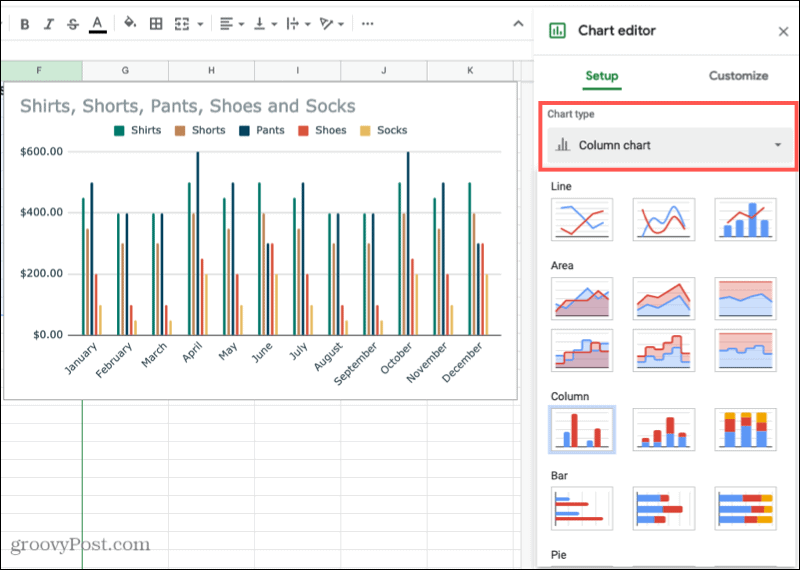
W zależności od typu używanego wykresu pozostałe opcje konfiguracji w edytorze wykresów będą się różnić. Na przykład, jeśli wybierzesz wykres kolumnowy, warstwowy lub kaskadowy, możesz zastosować Sztaplowanie.
Zakres danych
Dla wszystkich typów wykresów możesz zobaczyć Zakres danych. Jeśli więc chcesz wprowadzić zmiany lub chcesz dodać kolejny zakres, kliknij Wybierz zakres danych Ikona.
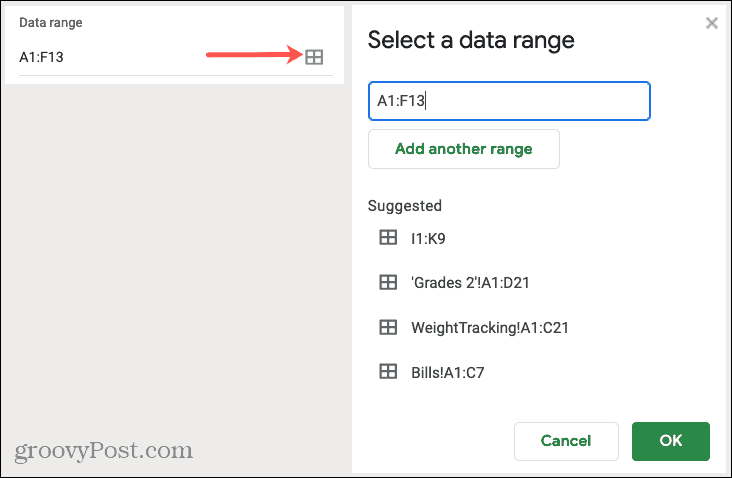
Oś i agregat
Możesz usuwać lub dodawać etykiety do osi X lub Y, klikając przycisk Opcje (trzy kropki) po prawej stronie tego elementu. Jeśli chcesz Agregat dane, zaznacz to pole, a następnie wybierz średnią, sumę, licznik lub inną opcję z listy rozwijanej.
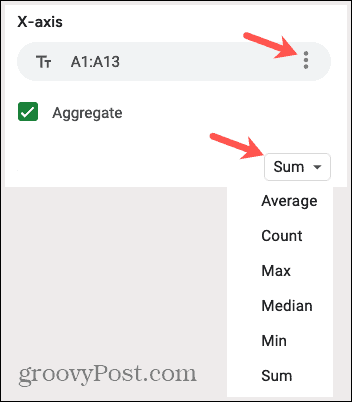
Seria
Masz opcje, aby usunąć serię lub dodać etykiety, klikając trzy kropki na prawo od jednego. Lub możesz kliknąć Dodaj serię u dołu listy, aby uzyskać dodatkowe dane.
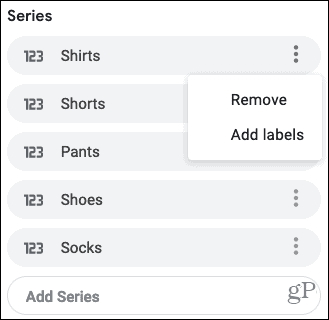
Inne opcje
U dołu Edytora wykresów masz również możliwość przełączania wierszy i kolumn, używania wiersza 1 jako nagłówków wykresu i używania kolumny A jako etykiet. Po prostu zaznacz pola obok pozycji, które chcesz zastosować.
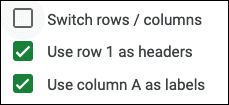
Przenieś lub zmień rozmiar
- Do ruszaj się wykres w innym miejscu arkusza, po prostu chwyć go i przeciągnij w wybrane miejsce.
- Do Zmień rozmiar wykres, zaznacz go i przeciągnij od jednego z rogów lub krawędzi.
Dostosuj swój wykres
Po utworzeniu wykresu i uporządkowaniu danych w dowolny sposób możesz dostosować wykres. Pozwala to na zastosowanie zmian w wyglądzie, takich jak kolor, styl i linie siatki.
Jeśli już zamknąłeś Edytor wykresów, możesz łatwo otworzyć go ponownie. Kliknij trzy kropki w prawym górnym rogu wykresu i wybierz Edytuj wykres.
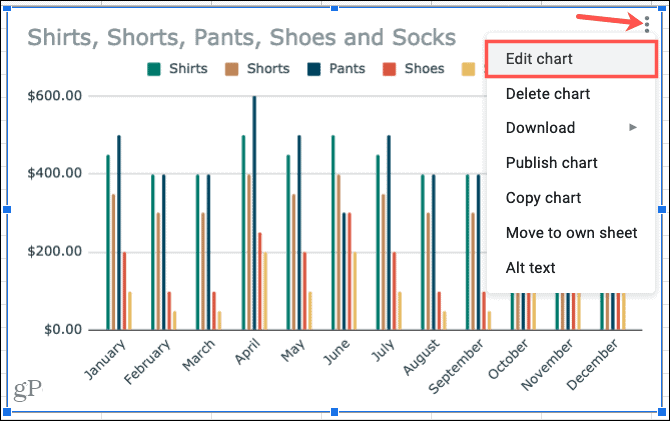
W edytorze wykresów kliknij plik Dostosuj zakładka u góry. Zobaczysz kilka opcji zmiany wyglądu wykresu, z których każdą można zwinąć lub rozwinąć. Te opcje różnią się w zależności od typu wykresu.
Styl wykresu: Zmień kolor tła, czcionkę, obramowanie i ogólny wygląd.
Tytuły wykresów i osi: Dodaj tekst do tytułu wykresu, podtytułu, tytułów osi poziomej lub pionowej. Następnie wybierz styl, rozmiar, format i kolor czcionki dla tych, których używasz.
Seria: Sformatuj pozycję osi i punkt danych oraz wybierz kolory dla elementów w serii.
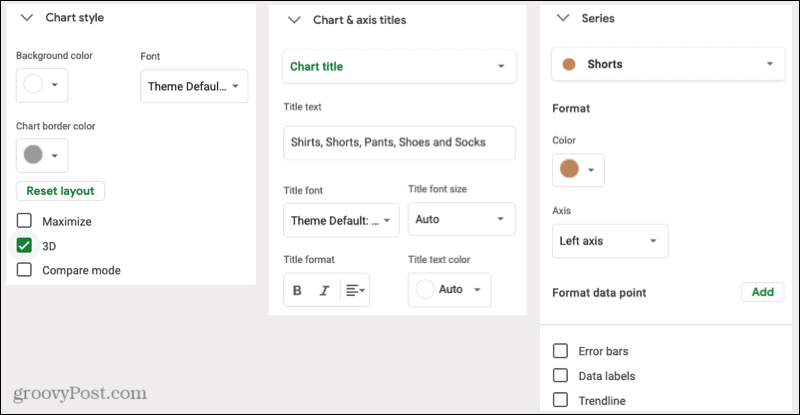
Legenda: Dodaj, usuń i umieść legendę na wykresie. Możesz także sformatować czcionkę.
Pozioma oś i Oś pionowa: Dostosuj styl, rozmiar, format i kolor czcionki dla wybranej osi. Masz również opcje pochylania etykiet na osi poziomej i wybierania współczynnika skali dla osi pionowej.
Linie siatki i kleszcze: Wybierz typy odstępów i liczebności, dodaj główne i pomocnicze znaczniki oraz wybierz kolor linii siatki.
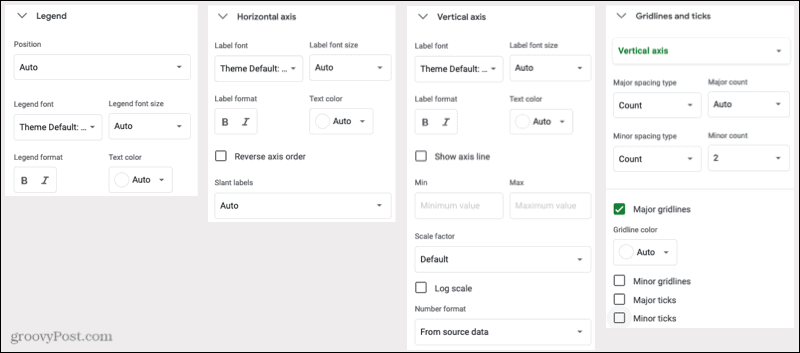
Ponownie, opcje w sekcji Dostosuj w Edytorze wykresów zależą od używanego wykresu. Jeśli więc wybierzesz na przykład wykres kołowy, możesz dodać otwór w pączku i wybrać jego rozmiar.
Wskazówka oszczędzająca czas: Nie masz pewności, do której sekcji edytora wykresów potrzebujesz dostępu dla określonej części wykresu? Upewnij się, że Edytor wykresów jest otwarty, a następnie kliknij element bezpośrednio na wykresie. Ta czynność spowoduje wyświetlenie rozwiniętego odpowiedniego obszaru w edytorze wykresów w celu wprowadzenia zmian.
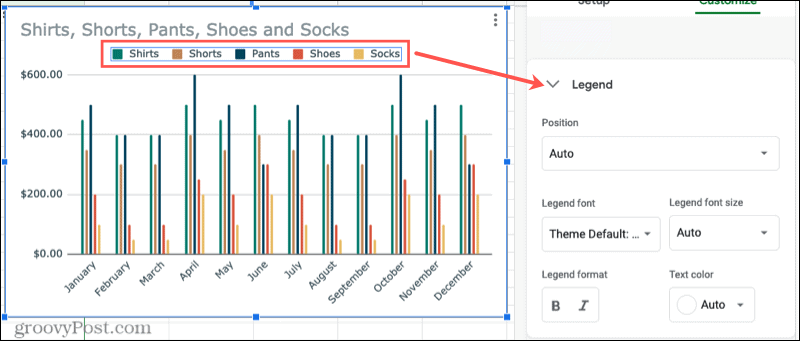
Utwórz wykres w Arkuszach Google do wizualizacji danych
Jeśli chcesz zwrócić uwagę na określone dane lub po prostu wyświetlić dane w przyjemny wizualnie sposób, utwórz wykres w Arkuszach Google. Masz pełną elastyczność w kwestii wyglądu wykresu i wyświetlanych na nim danych.
Potrzebujesz pomocy z wykresami w programie Microsoft Excel? Zapoznaj się z naszym przewodnikiem po tworzeniu pliku Wykres Gantta w programie Excel. Lub sprawdź, jak utworzyć plik wykres kołowy w programie Excel 2010 jeśli używasz starszej wersji pakietu Office.
Twój przewodnik po udostępnianiu dokumentów w Dokumentach, Arkuszach i Prezentacjach Google
Możesz łatwo współpracować z aplikacjami internetowymi Google. Oto Twój przewodnik dotyczący udostępniania w Dokumentach, Arkuszach i Prezentacjach Google z uprawnieniami ...



